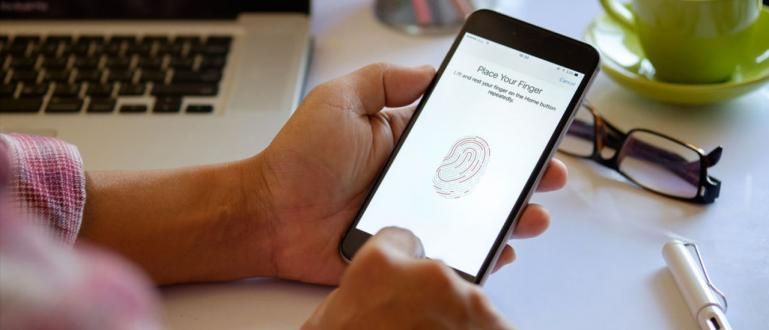Kāpēc IDM neparādās pakalpojumā YouTube? Nomierinies, šeit Jaka paskaidros, kāpēc IDM poga neparādās automātiski un kā to atkal parādīt.
Vai esat kādreiz, kad vēlaties lejupielādēt video YouTube pēkšņi IDM poga neparādās Youtube, lai gan parasti nav nekādu problēmu?
Nu, tu noteikti esi ļoti sarūgtināts, vai ne? Patiešām, jo Interneta lejupielādes pārvaldnieks aizstājvārds IDM nodrošina daudzas ērtības, tostarp tad, kad vēlaties lejupielādēt YouTube videoklipi klēpjdatorā.
Tā vietā, lai apjuktu par to, kā to atrisināt, labāk vispirms ieskatieties kā parādīt, ka IDM poga netiek rādīta pakalpojumā YouTube. Ļaujiet tai automātiski -lejupielādēt- atkal!
Kas ir IDM un tā funkcija?
Pirms iedziļināties, vai jūs zināt, kas tas ir, kā arī funkcijas un darbības Interneta lejupielādes pārvaldnieks vai ko bieži sauc par šo IDM?
Interneta lejupielādes pārvaldnieks jeb IDM ir programmatūra programmatūra kas nav paredzēts interneta savienojuma paātrināšanai, bet gan procesa paātrināšanai lejupielādēt ar noteiktu metodi, banda.
Programmatūra izstrādāja Tonec Inc. no Ņujorkas, ASV, ir veltīta Windows lietotājiem, lai palīdzētu viņu lejupielādes procesā.
Viena no paša IDM priekšrocībām ir tā, ka tam ir grafiskais displejs un lietotāja interfeiss vienkārši, lai dažādas grupas būtu ērti darbināmas.

Tad kā viens darbojas? programmatūra obligāti šajā klēpjdatorā?
Pats IDM darbojas, sadalot lejupielādētos datus ne vairāk kā sešpadsmit daļās procesa laikā.
Turklāt IDM būs vienāds ātrums katrā daļā, kurai tiek piekļūts.lejupielādēttas bija.
Dažkārt, ja kāda daļa aizķeras vai piliens procesa laikā, tad citu daļu ātrums tiks kopīgots, lai palīdzētu procesam lejupielādēt tajā sadaļā.
Kā automātiski parādīt IDM vietnē Youtube
Izmantojot šo neparasto funkciju, IDM dažkārt sastopas arī ar dažādiem šķēršļiem, tostarp pēkšņi noteiktās vietnēs neparādās IDM poga.
Par laimi, tagad jums vairs nav jāuztraucas. Lai atjaunotu IDM pogu, ir divi veidi, kā to izdarīt. Vispirms jūs varat uzstādīt atkārtoti ielādējiet IDM pagarinājumu vai IDM paplašinājums ir ieslēgts pārlūkprogramma jūsu datoru.
Tad arī var darīt uzstādīt pārlādēt IDM un atjauninājumus ar jaunāko versiju. Lai iegūtu plašāku informāciju, apskatīsim divus veidus, kā parādīt IDM pakalpojumā YouTube.
Kāpēc IDM poga neparādās pakalpojumā YouTube?

Pirms apspriest, kā atvērt pogu, šķiet, ka vispirms ir jāzina cēlonis un sekas kāpēc IDM neparādās pakalpojumā YouTube šeit.
Iemesli, kāpēc IDM neparādās, katrā gadījumā atšķiras, taču kopumā no šī incidenta var iegūt dažas kopīgas tēmas.
Ir vismaz vairākas problēmas, kuru dēļ tas notiek jūsu IDM, piemēram:
- IDM paplašinājums nav pareizi instalēts, tāpēc pakalpojumā YouTube ir ieslēgta IDM poga pārlūkprogramma jūs neparādās automātiski.
- Dators vai klēpjdators vēl lejupielādēt Jaunākais IDM tāpēc nē atbalsts un to nevar integrēt lietojumprogrammā pārlūkprogramma kas ir vairāk atjauninājumus.
- IDM nav aktivizēts pēc tā instalēšanas datorā vai klēpjdatorā
1. Uzstādīt Atkārtojiet IDM Pagarinājums pārlūkprogrammā
Pirmais un vienkāršākais veids, kā parādīt IDM vietnē Youtube, ir dzīvot uzstādīt atkārtojiet pagarinājumu IDM, kasuzstādīt ieslēgts pārlūkprogramma Jūsu dators, banda.
Pārinstalēšanas process patiesībā nav grūts. Lai veiktu darbības, veiciet tālāk norādītās darbības!
PIEZĪMES:
Pirms šīs darbības veikšanas pārliecinieties, vai ir instalēts IDM.atjauninājumus vai pielāgoties jaunākajai versijai pārlūkprogramma kas jums ir.
- 1. darbība: atvērts pārlūkprogramma kuru varat izmantot, piemēram, šeit Jaka izmanto Google Chrome. Pēc tam dodieties uz izvēlni Pagarinājums noklikšķinot uz trīs punktu izvēlnes > Citi rīki > Paplašinājumi.

- 2. darbība: Tad iekšā IDM integrācijas modulis, jūs vienkārši atlasiet opciju Noņemt. Parādīsies nākamais uznirstošais logs lai apstiprinātu, un jūs vienkārši noklikšķiniet Noņemt vēlreiz.

- 3. darbība: Programmā Windows Explorer jūs vienkārši dodieties uz direktoriju Šis dators > Vietējais disks (C:) > Programmu faili (x86) > Interneta lejupielādes pārvaldnieks.

- 4. darbība: Meklējiet failu ar nosaukumu IDMGCExt.crx tad noklikšķiniet un velciet uz paplašinājumu lapu, kuru iepriekš atvērāt pārlūkā Google Chrome.

- 5. darbība: Šeit parādīsies uznirstošais logs atpakaļ veiksmīgiuzstādīt atpakaļ IDM integrācijas modulis. Klikšķis Pievienot paplašinājumu lai sāktu pievienot.

- 6. darbība: Ja tas izdosies, jūs tiksit novirzīts uz īpašu interneta lejupielādes pārvaldnieka lapu, kurā tiek lasīts ziņojums, "Instalēts Google Chrome interneta lejupielādes pārvaldnieka paplašinājums".

- 7. darbība: Šeit jūs varat uzreiz pārbaudīt, vai IDM poga YouTube ir vai nav parādījusies. Ja jums ir, tad jūsu displejs būs šāds, banda.

2. Uzstādīt IDM lietojumprogrammas atiestatīšana
Ja iepriekš norādītā IDM parādīšanas metode vietnē Youtube nedarbojas, varat to izdarīt uzstādīt atiestatiet interneta lejupielādes pārvaldnieku un aizstājiet to ar citu versiju atjauninājumus.
Kā pareizi un pareizi pārinstalēt IDM? Šeit ir vairāk informācijas.
PIEZĪMES:
Pirms tam uzstādīt atkārtojiet IDM, jums tas ir jādara atinstalēt IDM vecā versija un izvēlieties opciju Pilna atinstalēšana lai process neizdodas.
- 1. darbība: Pirmkārt, protams, jums ir uzstādītIDM jaunākā versija ko tu vari lejupielādēt izmantojot zemāk esošo saiti. Izmērs nav pārāk liels, nedaudz zem 10 MB, banda.
 Tonec Inc. Apps Downloader & Plugin. LEJUPIELĀDĒT
Tonec Inc. Apps Downloader & Plugin. LEJUPIELĀDĒT - 2. darbība: Atveriet lejupielādēto .exe failu, veicot dubultklikšķi uz tā. Pēc tam tiks parādīts interneta lejupielādes pārvaldnieka vedņa logs, un viss, kas jums jādara, ir jānoklikšķina Nākamais.

- 3. darbība: Tālāk ir licences līgums, kuru varat izlasīt. Lai turpinātu procesu, pārbaudiet kolonnu "Es piekrītu licences līguma noteikumiem". Klikšķis Nākamais vēlreiz, lai turpinātu procesu.

- 4. darbība: Atlasiet instalēšanas mapi vai arī varat izvēlēties izmantot iestatījumus noklusējuma. Izvēlieties arī, vai vēlaties taisīt īsceļi IDM ieslēgts darbvirsma vai nē. Ja jūs vienkārši noklikšķiniet Nākamais.

- 5. darbība: Lai sāktu instalēšanas procesu, pēdējā lieta, kas jums jādara, ir noklikšķiniet uz Nākamais vēlreiz. IDM instalēšanas process darbosies dažas sekundes un ir diezgan īss, jo programmatūra Šim vieglajam izmērs nav pārāk liels.

- 6. darbība: Ja IDM instalēšana ir pabeigta, tiks parādīts logs Installation Complete. Klikšķis Pabeigt lai pabeigtu procesu.

- 7. darbība: Šeit jūs vienkārši palaižat IDM savā datorā vai klēpjdatorā. Un neaizmirstiet aktivizēt IDM, vispirms iegūstot sērijas numurs ko var iegūt ar oficiālu pirkumu jā!

Kā lejupielādēt YouTube videoklipus datorā/klēpjdatorā, izmantojot IDM pogu
Ja esat veicis kādu no iepriekš minētajām darbībām, tagad jūs dzīvojat lejupielādēt YouTube videoklipi klēpjdatorā, izmantojot pogu īsceļi IDM ir pieejams šeit.
Tiem, kuri joprojām ir neizpratnē par soļiem, šeit ir Jaka pilns pārskats. Mayan var lejupielādēt ātrāk, vai ne?
- 1. darbība: Ja programmatūra Interneta lejupielādes pārvaldnieks ir instalētsuzstādīt un esat aktivizējis IDM integrācijas moduli, jums vienkārši jādodas uz YouTube video lapu, kuru vēlaties lejupielādēt.

- 2. darbība: Atrodiet IDM pogu, kas parasti atrodas videoklipa augšējā labajā stūrī, noklikšķiniet un atlasiet vajadzīgo video izšķirtspēju un formātu. lejupielādēt.

- 3. darbība: Parādīsies nākamais uznirstošais logs Download File Info, kur varat izvēlēties lejupielādes direktoriju un lejupielādējamā faila lielumu. Ja jūs vienkārši noklikšķiniet uz pogas Sāciet lejupielādi.

- 4. darbība: Lejupielāde sāksies ātri lejupielādēt atkarībā no interneta kvalitātes un arī faila lieluma puiši. Tāpēc esiet tikai pacietīgi!

- 5. darbība: Ja lejupielāde ir pabeigta, tā tiks parādīta uznirstošais logs Lejupielāde ir pabeigta. Šeit jūs varat izvēlēties Atvērt lai atvērtu failus, atvērt ar... atvērt ar programmatūra noteikti, Atvērt mapi lai atvērtu galamērķus un Aizvērt nekavējoties aizvērt.

Papildus interneta lejupielādes pārvaldnieka izmantošanai ir arī vairākas citas lejupielādes metodes.lejupielādēt Ērti skatiet YouTube videoklipus datorā vai klēpjdatorā.
No daudzajām Youtube videoklipu lejupielādes metodēm IDM izmantošana ir ātrākais veids.
Izrādās, ka tas ir ļoti vienkārši, vai ne, kā parādīt IDM vietnē Youtube? Tagad jums nav jātērē kvota, lai skatītos savus iecienītākos videoklipus pakalpojumā YouTube.
ApkVenue kopīgotā metode var būt labākais risinājums jums visiem, ja pēkšņi šajā lietojumprogrammā rodas līdzīga kļūda.
Turklāt, ja jūs joprojām mulsina iepriekš minētās darbības, nevilcinieties jautāt tālāk esošajā komentāru slejā. Veiksmi un veiksmi!
Lasiet arī rakstus par Lejupielādējiet YouTube vai citi interesanti raksti no Februāra